
Mail de iOS 7 porta amb si l'evident canvi estètic, però a més incorpora noves opcions, com la possibilitat de configurar la safata d'entrada al nostre gust. podem eliminar carpetes, afegir-ne de noves, crear una carpeta únicament amb els missatges no llegits... Us expliquem pas a pas com deixar la safata d'entrada al nostre gust, per tenir accés directe a tot el que realment ens interessa i deixant fora el que no.
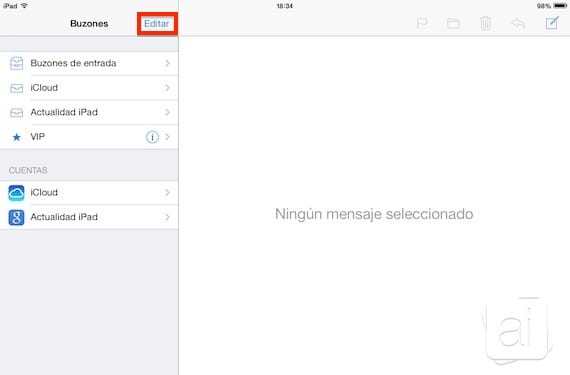
Hem accedir a la aplicació de correu electrònic nativa d'iOS, a la finestra principal premem sobre el botó "Edita" per accedir a les opcions de configuració de la safata d'entrada.
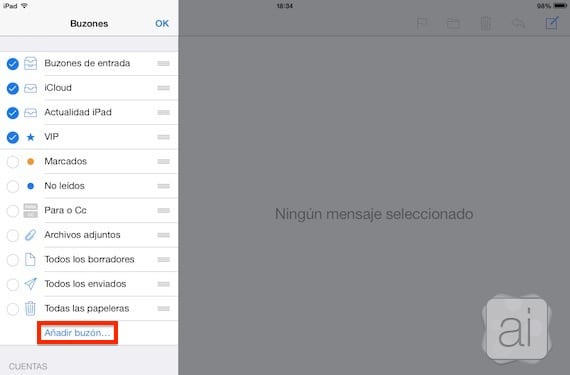
Veurem que ens apareixen més carpetes. Unes estan activades, marcades per un senyal blau a l'esquerra, i altres desactivades, sense la marca. Podem modificar això al nostre gust. Per exemple, a mi em resulta molt útil tenir una safata que directament em mostri els missatges no llegits. Si volem afegir alguna altra carpeta del nostre compte que no estigui en el llistat, premem sobre «Afegir bústia».

Seleccionem llavors el compte que vulguem, i triem la carpeta que ens interessi. S'ha de marcar amb un senyal a l'esquerra, i podem seleccionar tantes com desitgem.
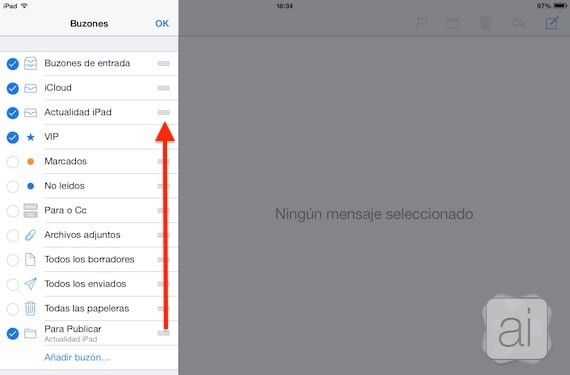
Un cop seleccionada, acceptem i tornarem a la finestra de les carpetes. Podem moure la carpeta recentment afegida a la posició que desitgem, prement i lliscant sobre les línies horitzontals que hi ha a la dreta. També podem moure la resta de carpetes.
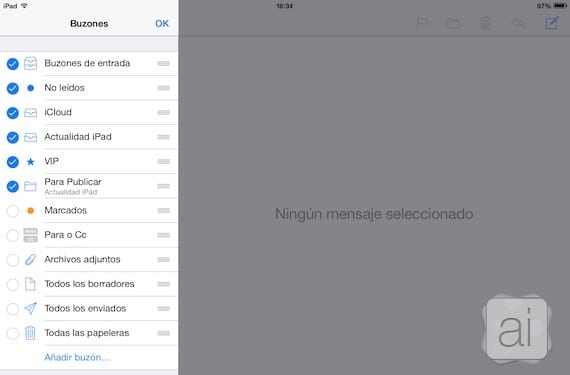
Quan tinguem la safata d'entrada configurada al nostre gust, premem sobre OK i tornarem a la safata d'entrada principal.

Ja tenim la nostra safata d'entrada personalitzada, amb els accessos directes a aquelles carpetes que més fem servir. Això es pot fer amb qualsevol compte que tinguem afegida a Mail. Coneixeu algun truc més de Mail? Busqueu solució a alguna de les vostres dubtes? No dubteu a contactar amb nosaltres, us intentarem ajudar.
Més informació - Cansat de Mail? Alternatives per gestionar el mail a l'iPad: Incredimail, Mail + for Outlook i Evomail.

Estimats amics,
No sé com, però cada vegada que entro en l'app de la meva iphone em mostra el meu compte iCloud, en comptes de mostrar-me la vista de bústies, que és el que em mostrava en principi. No sé què he fet perquè això passa des de fa uns dies.
A mi m'agradaria que fes donar-li a la icona de Mail, el primer que em aparegués fos la vista de tots els meus bústies.
La app a la qual em refereixo és Mail. Perdó.
Amb la qual del meu compte iCloud em refereixo al compte de correu iCloud, que a més no sòl utilitzar. I és la que m'apareix a l'executar l'app Mail de la meva iPhone.
Bon dia des de la meva iphone, vaig fer uns moviments de correus, des de la safata de tots a la safata bústia d'entrada, a l'obrir la safata bústia d'entrada no està cap correu